Telset.id – Pengguna sering kebingungan bagaimana cara menghilangkan aplikasi Android di Google Play store, yang sudah mereka install. Sebenarnya tidak sulit melakukannya. Tapi kalau masih bingung, berikut cara menghapus aplikasi di Play Store sekaligus.
Play store menyediakan beragam aplikasi yang dapat digunakan oleh para pengguna Android. Mulai dari aplikasi chatting, sosial media, editing, gaming, dan lain sebagainya.
Ada kalanya ingin mencoba berbagai aplikasi-aplikasi yang ada di Play Store. Namun seiring berjalannya waktu, aplikasi yang sudah terinstal justru sama sekali tidak digunakan.
Imbasnya, aplikasi-aplikasi ini malah memenuhi memori penyimpanan di smartphone. Jika sudah begitu, para pengguna biasanya ingin menghilangkan aplikasi Android yang sudah mereka install di Play Store.
BACA JUGA:
- 5 Cara Menyembunyikan Aplikasi di HP Android, “File Rahasia” Aman
- Cara Mudah Menemukan File Hasil Download di Android
- Google Play Store Tawarkan Promo Game dan Aplikasi Setiap Harinya
Buat Anda yang tidak mau repot, untungnya ada cara menghapus banyak aplikasi Android sekaligus. Cara ini bisa dilakukan dengan mengandalkan “bantuan” dari Google Play Store.
Penasaran gimana cara menghilangkan aplikasi di Play Store sekaligus? Yuk langsung aja simak cara menghapus banyak aplikasi Android sekaligus melalui Google Play Store. Check this out!
- Pertama, buka aplikasi Google Play Store
- Klik ikon garis tiga di bagian kiri atas atau Anda bisa langsung melakukan swipe dari layar bagian kiri ke kanan
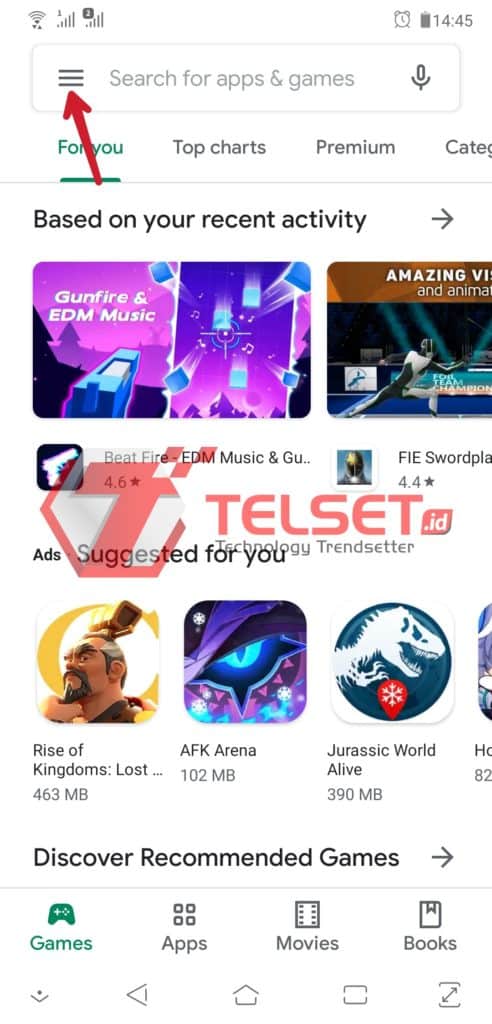
- Kemudian pilih My Apps & Games
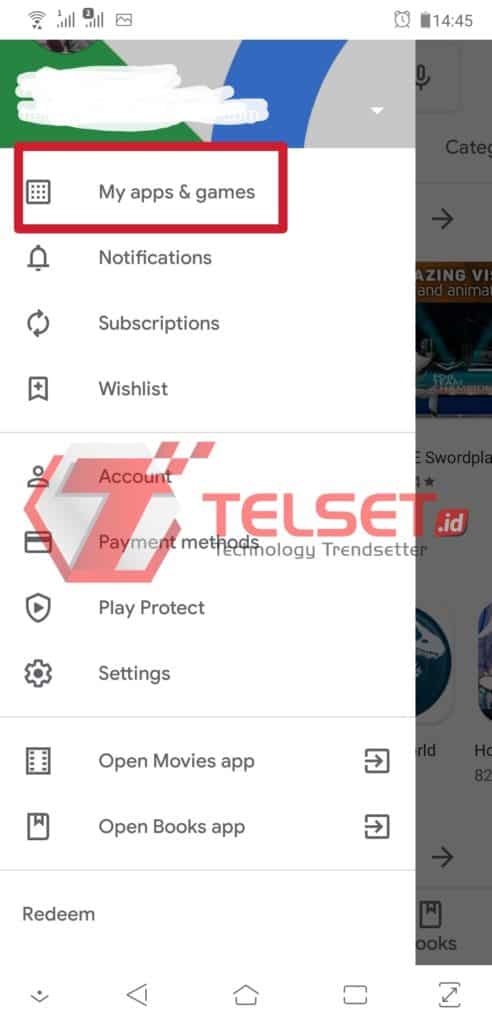
- Anda akan menemukan daftar aplikasi apa saja yang terpasang di smartphone Anda
- Selanjutnya tap kolom ‘Installed’
- Dalam kolom Installed Anda akan menemukan Storage
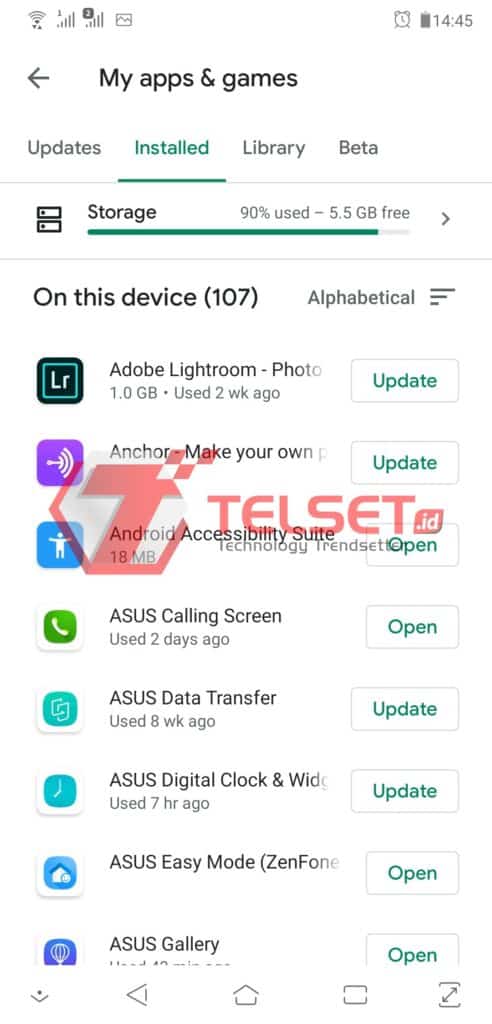
- Kemudian Anda tinggal memilih aplikasi atau game apa saja yang ingin Anda uninstall
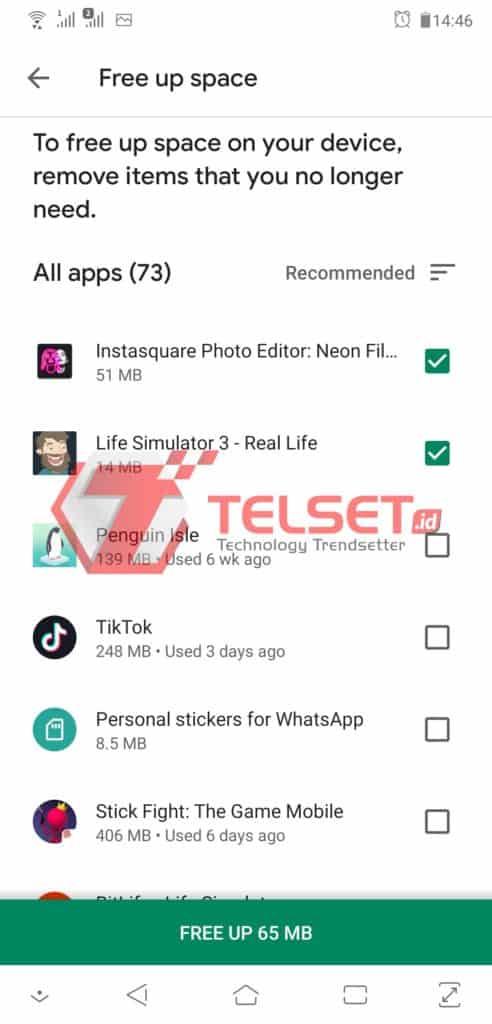
- Akan terlihat berapa banyak memori penyimpanan yang akan dihemat dengan dihapusnya aplikasi tersebut
- Sebelum benar-benar dihapus, akan muncul popup yang memastikan apakah benar Anda akan menghapus aplikasi tersebut
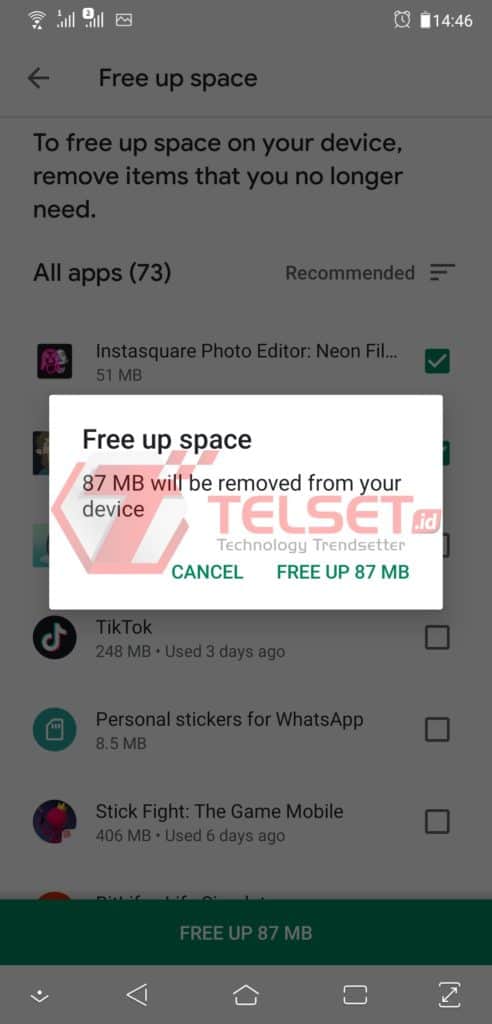
- Jika Anda setuju untuk menghapus aplikasi tersebut, pilih Free Up
Selesai! Kini aplikasi-aplikasi yang sudah tidak terpakai tersebut telah terhapus dari smartphone Anda. Sangat mudah bukan?
BACA JUGA:
- 11 Cara Membuka HP Android yang Terkunci Tanpa Reset
- Cara Menambahkan Metode Pembayaran ShopeePay di Play Store
Itu dia tadi cara menghapus banyak aplikasi Android sekaligus melalui Google Play Store. Selamat mencoba dan semoga berhasil! (HBS)

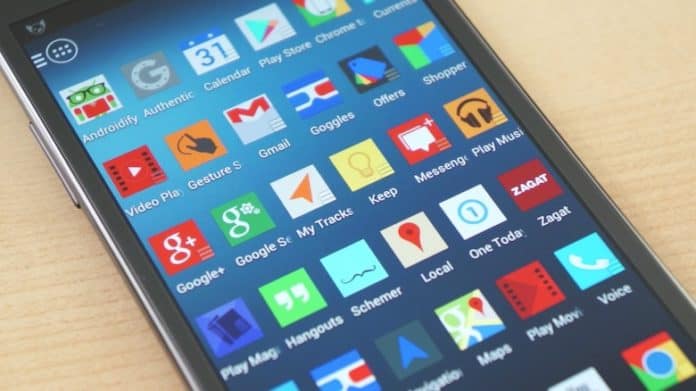

Komentar ditutup.